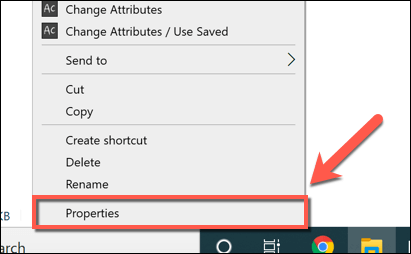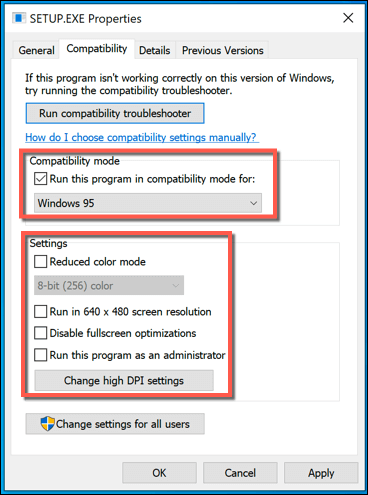Sementara sistem operasi Windows pertama dirilis pada 1985, rilis Windows pertama yang benar-benar masuk ke arus utama adalah Windows 95. Banyak fitur Windows yang mungkin langsung Anda kenali, seperti menu Start, berasal dari rilis ini. Itu juga memungkinkan untuk gaming PC gaya 3D yang intensif, dari DOOM ke Sim City 2000.
Sementara game seperti Solitaire masih tersedia untuk dimainkan di Windows, game Windows 95 yang lebih lama tidak lagi dapat dimainkan tanpa menginstal perangkat lunak pihak ketiga. Windows telah berevolusi sejak 1990-an, dan dukungan untuk perangkat lunak yang lebih lama sering tidak merata. Jika Anda ingin memainkan game Windows 95 di Windows 10, begini caranya.
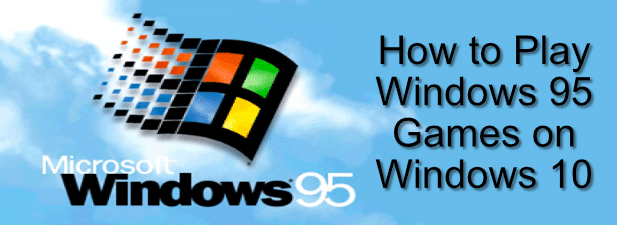
Menggunakan Mode Kompatibilitas Windows
Dimungkinkan untuk berjalan usang perangkat lunak menggunakan Mode kompatibilitas Windows sejak Windows 2000, dan itu tetap merupakan fitur yang dapat digunakan pengguna Windows untuk menjalankan game Windows 95 yang lebih lama pada PC Windows 10 yang lebih baru.
Sebelum Anda mulai, bagaimanapun, Anda harus mempertimbangkan beberapa risiko keamanan di balik metode ini. Perangkat lunak yang lebih lama (bahkan game) dapat disertai dengan kelemahan keamanan yang dapat membahayakan PC Anda. Jika tidak yakin, sebaiknya lewati bagian ini dan gunakan mesin virtual, yang akan menjalankan game Anda di lingkungan yang sepenuhnya berpasir.
Anda juga dapat mengklik untuk mengaktifkan opsi grafik tambahan, termasuk mode warna yang diperkecil, berjalan dalam resolusi 640 × 680,dan menonaktifkan pengoptimalan layar penuh.Meskipun tidak mungkin, klik untuk mengaktifkan kotak centang Jalankan game ini sebagai administratorjika game Anda memerlukan akses administratif untuk menjalankannya.
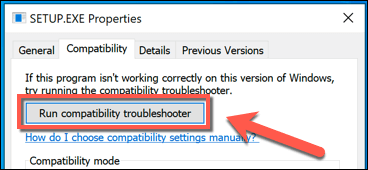
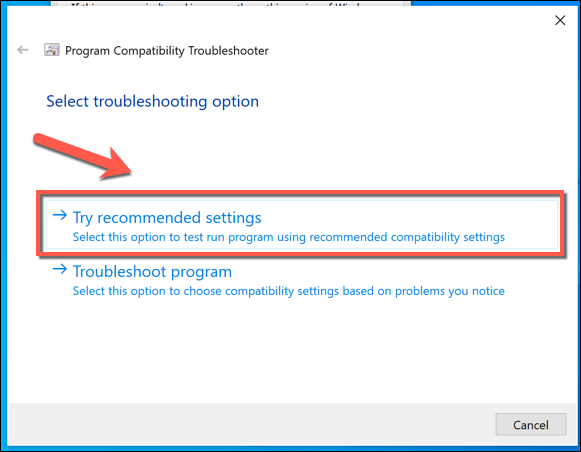
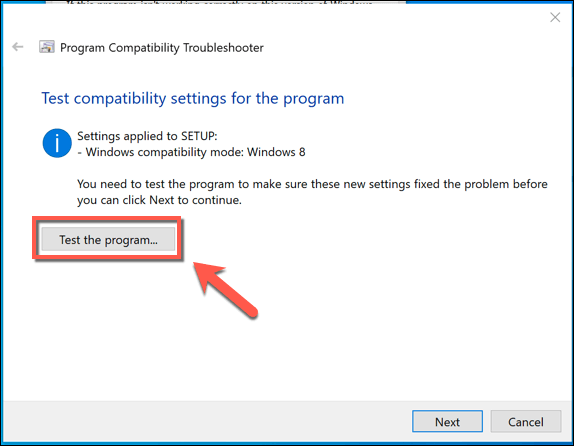
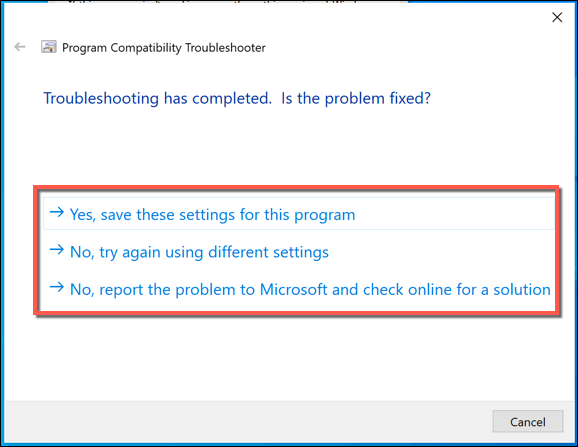
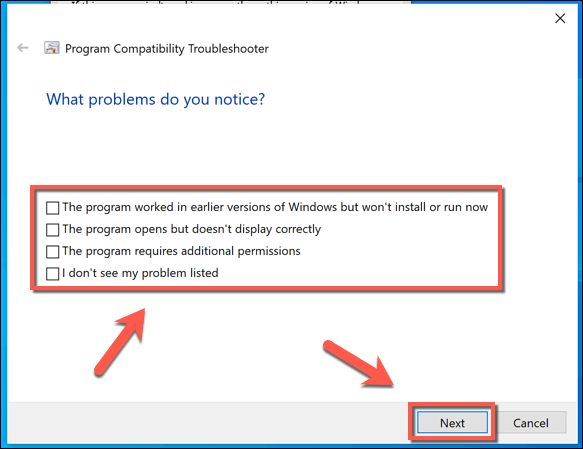
Jika Windows dapat menemukan pengaturan alternatif, ia akan mencoba menerapkannya dan memungkinkan Anda untuk mengujinya. Namun, mode kompatibilitas Windows tidak berfungsi untuk setiap bit perangkat lunak yang lebih tua di luar sana — jika game Anda tidak diluncurkan, Anda harus mencoba hal lain untuk memainkan game Windows 95 di Windows 10.
Menggunakan Windows 95 di Mesin Virtual
Windows 10 bukan sistem operasi terbaik untuk memainkan game yang lebih lama. Jika Anda tidak dapat menjalankan game yang lebih lama dengan menggunakannya, maka menginstal versi Windows yang lebih lama di mesin virtual mungkin jawabannya.
Mesin virtual dikotak pasir dan seharusnya tidak memungkinkan interaksi apa pun antara mesin host dan mesin virtual yang diinstal (kecuali Anda mengizinkannya). Hanya saja, jangan izinkan akses internet atau jaringan ke mesin virtual Windows yang lebih lama — ini adalah mimpi buruk keamanan.
Mungkin untuk mengatur mesin virtual Windows XP menggunakan Virtualbox dan file yang disediakan Microsoft atau, jika Anda Sedang mencari pengalaman bermain game yang lebih realistis untuk game Windows 95 di Windows 10, Anda dapat menginstal Windows 95 di mesin virtual dan memainkan game yang lebih tua menggunakan sistem operasi yang didukung semula.
Untuk melakukan ini, Anda akan memerlukan salinan file instalasi Windows 95 asli. Jika Anda memiliki salinan Windows 95 mengumpulkan debu di loteng atau ruang bawah tanah Anda, bersihkan dan buat file ISO dari media instalasi. Anda juga perlu mengambil File disk boot Windows 95 dari sumber seperti AllBootDisks.
Setelah Windows 95 diinstal di mesin virtual Anda, Anda harus menginstal game yang ingin Anda mainkan, tetapi mereka harus berjalan tanpa masalah dalam banyak kasus. Jika PC Anda tidak dapat menjalankan mesin virtual, Anda harus mencoba alternatifnya.
Memainkan Rerelease Game Menggunakan GOG dan DOSBOX
Selagi Anda mungkin akan sulit menemukan salinan game yang sangat khusus untuk dijual di abad ke-21, beberapa game lama dari era Windows 95 telah dirilis ulang menggunakan layanan seperti GOG, yang berspesialisasi dalam pengemasan dan penyediaan game retro untuk sistem operasi yang lebih baru.
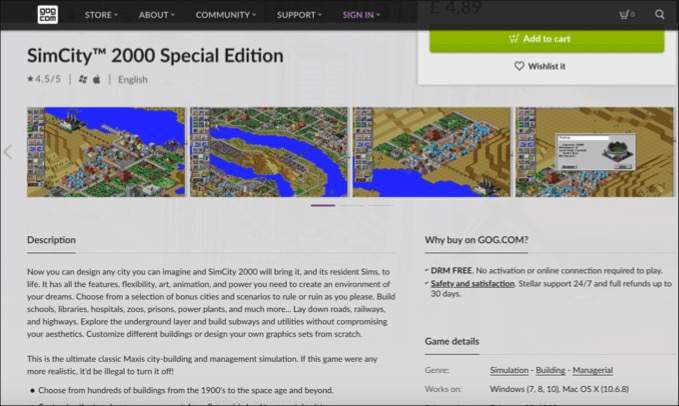
GOG adalah pasar permainan yang memungkinkan Anda untuk membeli game yang lebih lama tanpa menggunakan pembajakan, di mana file mencurigakan dari situs web yang tampak cerdik seringkali dapat mendatangkan kejutan yang tidak menyenangkan. Untuk beberapa game berbasis DOS yang lebih lama, GOG menyertakan DOSBOX, emulator DOS yang menjalankan game yang lebih lama di Windows 10, di samping file game.
Jika Anda memiliki file asli untuk Gim berbasis DOS di tangan, maka Anda bisa mencoba sendiri DOSBOX tanpa membeli gim kedua kalinya. DOSBOX gratis dan tersedia untuk diunduh pada banyak platform, termasuk Windows 10.
DOSBOX, seperti namanya, hanya akan bekerja dengan game berbasis DOS. Beberapa game (tapi tidak semua) dari era ini membutuhkan DOS untuk berfungsi — Anda harus meneliti game yang ingin Anda mainkan untuk memeriksa apakah ini masalahnya.
Memainkan Windows 95 Game di Windows 10
Meskipun Windows 10 tidak benar-benar dirancang untuk memainkan game Windows 95 yang lebih lama, itu tetap mungkin dilakukan dengan beberapa solusi. Jika Anda ingin menghilangkan rasa nostalgia itu, tetap menggunakan Windows 10 dan gunakan mode kompatibilitas, mesin virtual, atau solusi seperti DOSBOX untuk memperbaiki game retro Anda.
Jika Anda mencari cara yang sedikit lebih baru untuk menghabiskan waktu, tinggalkan tahun 1990-an dan mulai dengan Steam, di mana ribuan game PC tersedia untuk Anda mainkan di Windows , macOS, dan Linux.